win7宽带连接怎么创建
- 分类:教程 回答于: 2015年07月08日 00:00:00
现在的家庭都是用宽带连接作为上网的方式,有时候不小心误删了,却不知如何找回,那我们就可以自己创建宽带连接 ,就不怕再出现失误。下面是系统重装软件小编给大家带来win7创建宽带连接的方法。
1、开始菜单--找到控制面板单击进入,在控制面板寻找”查看网络状态和任务“单击进去;
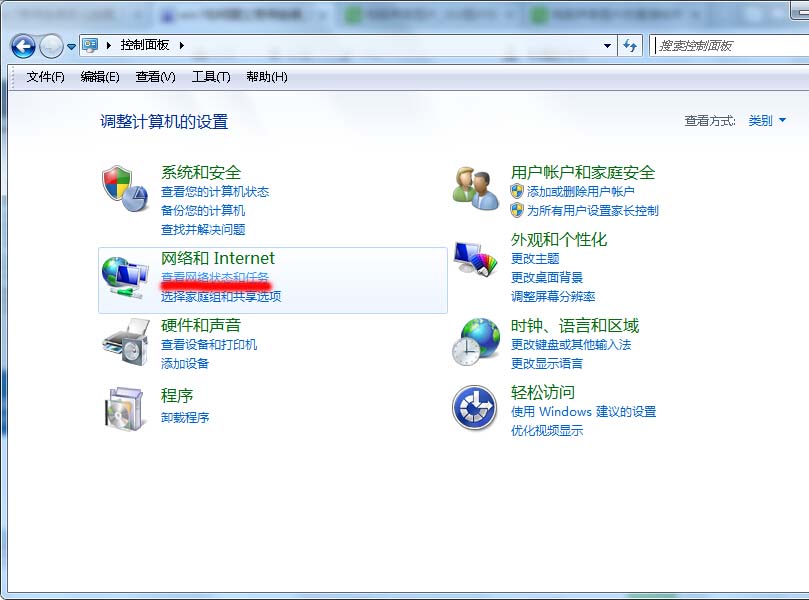
点击”设置新的连接或网络“,选择”连接到Internet“点击”宽带﹙PPPOE﹚﹙R﹚“
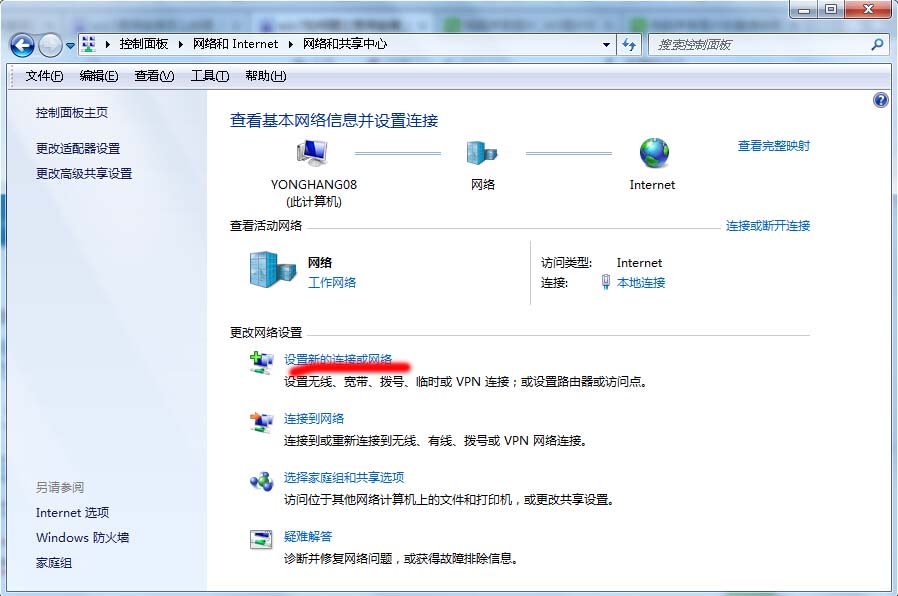
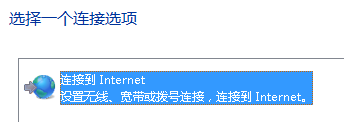
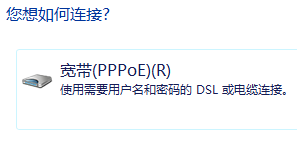
在用户名和密码输入:每个网络公司帮你装网线的时候都会给你留账号和密码,输入即可;更多精彩内容推荐:电脑重装系统步骤。

在新建的宽带连接右键创建快捷方式,桌面就出现你的快捷方式。
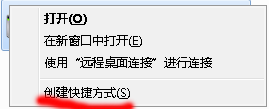

win7宽带连接怎么创建的教程就到这里,感谢大家对小白一键重装系统工具的支持。
 有用
26
有用
26


 小白系统
小白系统


 1000
1000 1000
1000 1000
1000 1000
1000 1000
1000 1000
1000 1000
1000 1000
1000 1000
1000 1000
1000猜您喜欢
- 电脑重装系统后数据恢复要怎么做..2022/01/15
- 简单的系统之家xp系统重装步骤..2016/12/15
- [QQ通讯录]:高效管理你的社交网络..2023/11/22
- 小白三步装机版如何重装系统的教程介..2021/10/30
- 重装系统steam游戏怎么添加2022/08/18
- 微信好友删除了如何找回2023/12/06
相关推荐
- 《华硕飞行堡垒:游戏性能与散热优化全..2024/08/24
- 正宗笔画输入法下载,提供最佳输入体验..2024/01/20
- 固态重装系统教程2022/07/17
- 极速一键重装系统使用教程..2022/08/29
- 微博水印如何居中设置2023/11/14
- 小白一键重装系统卡在开机怎么解决..2023/01/31














 关注微信公众号
关注微信公众号



